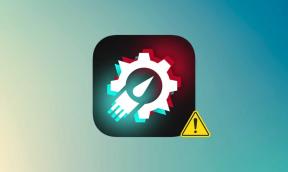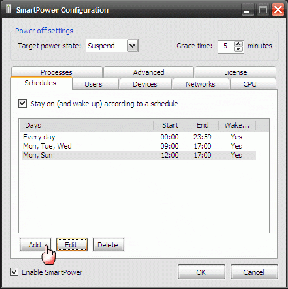วิธีแก้ไขไม่สามารถเปิดใช้งาน Face ID บน iPhone เครื่องนี้ – TechCult
เบ็ดเตล็ด / / July 05, 2023
Face ID เป็นคุณสมบัติที่มีประโยชน์บน iPhone ที่ช่วยให้ผู้ใช้ปลดล็อกอุปกรณ์ ลงชื่อเข้าใช้แอพ และยืนยันการดาวน์โหลดโดยไม่ต้องใช้รหัสผ่าน อาจเป็นเรื่องน่าหงุดหงิดหากคุณไม่สามารถเปิดใช้งาน Face ID บน iPhone ของคุณได้ แต่ไม่ต้องกังวล! ในบทความนี้ เราจะสำรวจสาเหตุของปัญหานี้และแนะนำคุณเกี่ยวกับวิธีแก้ไข อ่านต่อเพื่อเรียนรู้เพิ่มเติม!
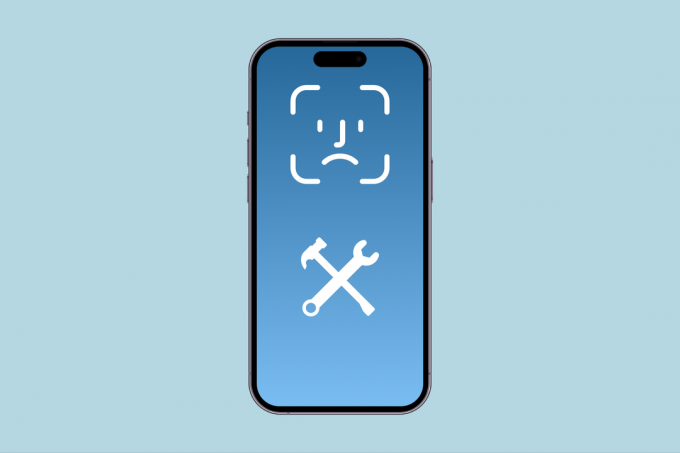
สารบัญ
วิธีแก้ไขไม่สามารถเปิดใช้งาน Face ID บน iPhone เครื่องนี้
เทคโนโลยี Face ID ของ Apple เป็นคุณสมบัติที่มีประโยชน์สำหรับผู้ใช้ iOS แต่การไม่สามารถเปิดใช้งานบน iPhone ของคุณอาจไม่สะดวก เนื่องจากอาจต้องใช้รหัสผ่าน ซึ่งหลายคนพยายามหลีกเลี่ยง โดยเฉพาะอย่างยิ่งในที่สาธารณะ หากคุณประสบปัญหานี้ โปรดอ่านต่อเพื่อใช้งาน Face ID บน iPhone ของคุณได้อย่างเต็มประสิทธิภาพ
คำตอบที่รวดเร็ว
หากต้องการแก้ไขไม่สามารถเปิดใช้งาน Face ID บน iPhone นี้ ให้ทำตามขั้นตอนเหล่านี้:
1. ในแอปการตั้งค่าของ iPhone ให้แตะ ID ใบหน้าและรหัสผ่าน
2. ตอนนี้ป้อนของคุณ รหัสผ่านของอุปกรณ์
3. ปิดแถบเลื่อนสำหรับ ปลดล็อคไอโฟน แล้ว เปิดใช้งาน
อะไรทำให้ไม่สามารถเปิดใช้งาน Face ID บน iPhone เครื่องนี้ได้
เพื่อทำความเข้าใจสาเหตุที่ไม่สามารถเปิดใช้งาน Face ID ในปัญหา iPhone X โปรดอ่านประเด็นต่อไปนี้ที่ให้ข้อมูลเชิงลึกเกี่ยวกับสาเหตุที่เป็นไปได้:
- ความผิดพลาดชั่วคราว
- ทิศทางที่ไม่ถูกต้อง
- ปกคลุมใบหน้า
- กล้อง TrueDepth เสียหาย
- ซอฟต์แวร์ที่ล้าสมัย
วิธีที่ 1: วิธีการแก้ไขปัญหาเบื้องต้น
ในการแก้ไขปัญหา ให้เริ่มด้วยขั้นตอนการแก้ไขปัญหาพื้นฐานและค่อยๆ ไปสู่แนวทางแก้ไขปัญหาขั้นสูง แนวทางแก้ไขที่ให้มานั้นง่ายต่อการปฏิบัติตาม ทำให้มั่นใจได้ว่าคุณจะไม่พบปัญหาใด ๆ ในขณะที่ใช้งาน
1A. รีสตาร์ท iPhone
บางครั้งคุณอาจพบว่าไม่สามารถเปิดใช้งาน Face ID บน iPhone 11 ได้เนื่องจากความผิดพลาดชั่วคราวและข้อผิดพลาดใน iPhone ของคุณ หากต้องการแก้ไข คุณสามารถอ่านคำแนะนำของเราได้ที่ วิธีรีสตาร์ท iPhone X เพื่อเริ่มอุปกรณ์ของคุณอีกครั้ง

1B. บังคับให้รีสตาร์ท iPhone
คุณยังสามารถบังคับรีสตาร์ท iPhone เพื่อแก้ไขการไม่สามารถเปิดใช้งาน Face ID บน iPhone เครื่องนี้ได้หลังจากทำหล่น เพื่อให้เข้าใจวิธีการบังคับรีสตาร์ท ให้ปฏิบัติตามขั้นตอนที่ให้ไว้ในคำแนะนำของเรา วิธีบังคับให้รีสตาร์ท iPhone X หากปัญหายังคงมีอยู่ คุณสามารถลองใช้วิธีการอื่นๆ ที่เรากล่าวถึง

1ค. อัพเดทไอโฟน
คุณสามารถอัปเดตอุปกรณ์ของคุณได้หากคุณไม่สามารถเปิดใช้งาน Face ID ในปัญหา iPhone X ซอฟต์แวร์ที่ล้าสมัยอาจทำให้เกิดปัญหาต่างๆ ได้ ดังนั้นคุณควรอัปเดตอุปกรณ์เป็นเวอร์ชันล่าสุด ซอฟต์แวร์เวอร์ชันล่าสุดมาพร้อมกับการอัปเดตล่าสุด อัปเดตความปลอดภัย และแก้ไขข้อบกพร่อง ในการอัปเดต iPhone ของคุณ โปรดอ่านขั้นตอนด้านล่าง:
1. ก่อนอื่น ให้ไปที่ การตั้งค่า แอพแล้วแตะที่ ทั่วไป ตัวเลือก.

2. ตอนนี้ แตะที่ อัพเดตซอฟต์แวร์ ตัวเลือก.

3. จากนั้นแตะที่ ดาวน์โหลดและติดตั้ง ตัวเลือก.
อ่านเพิ่มเติม:วิธีปลดล็อก iPhone โดยไม่ต้องใช้รหัสผ่านหรือรหัสประจำตัว
วิธีที่ 2: ให้ iPhone อยู่ในแนวตั้ง
คุณต้องถืออุปกรณ์ของคุณในแนวตั้งในขณะที่ใช้คุณสมบัติ Face ID หากคุณถือ iPhone ตะแคง คุณสมบัตินี้อาจทำงานไม่ถูกต้อง
วิธีที่ 3: วาง iPhone ให้สุดแขนหรือใกล้กว่านั้น
เพื่อให้จดจำ Face ID ได้สำเร็จ ตรวจสอบให้แน่ใจว่าได้วางตำแหน่ง iPhone ของคุณให้สุดแขนหรือใกล้กว่านี้ เพื่อให้ กล้อง TrueDepth เพื่อจับภาพลักษณะใบหน้าของคุณได้อย่างแม่นยำ หลีกเลี่ยงการวางใบหน้าของคุณให้ห่างจากอุปกรณ์มากเกินไป นอกจากนี้ ตรวจดูให้แน่ใจว่าใบหน้าของคุณมีแสงสว่างเพียงพอเพื่อให้สามารถจดจำคุณลักษณะต่างๆ ของคุณได้อย่างเหมาะสม
วิธีที่ 4: ตรวจสอบให้แน่ใจว่าไม่มีสิ่งใดปกปิดใบหน้า
Face ID ทำงานโดยการจดจำลักษณะใบหน้าของคุณ ดังนั้นตรวจสอบให้แน่ใจว่ากล้องมองเห็นจมูก ตา และปากของคุณ นอกจากนี้ ให้ถอดหน้ากากและแว่นกันแดดที่คุณสวมอยู่ออก เพราะอาจบดบังใบหน้าของคุณได้
วิธีที่ 5: ตรวจสอบให้แน่ใจว่าไม่มีสิ่งใดบังกล้อง TrueDepth
หากคุณไม่สามารถเปิดใช้งาน Face ID บน iPhone X ได้ ตรวจสอบให้แน่ใจว่ากล้อง TrueDepth บนอุปกรณ์ของคุณไม่มีเคส iPhone หรือแผ่นป้องกันหน้าจอมาบัง ในบางกรณี ตัวป้องกันหน้าจอสามารถบังกล้อง ทำให้ Face ID ทำงานไม่ถูกต้อง
นอกจากนี้ รักษาความสะอาดของกล้องด้วยการขจัดสิ่งสกปรกหรือเศษผงต่างๆ ใช้ผ้าแห้งเนื้อนุ่มค่อยๆ ทำความสะอาดกล้อง เนื่องจากกล้องที่ใสจะช่วยให้ใช้งาน Face ID ได้อย่างมีประสิทธิภาพ
อ่านเพิ่มเติม:วิธีแก้ไขปัญหา Face ID ไม่ทำงานบน iPhone
วิธีที่ 6: ปิดใช้งานและเปิดใช้งาน Face ID
ลองปิดใช้งานแล้วเปิดใช้งานคุณสมบัติ Face ID บนอุปกรณ์ของคุณเพื่อแก้ไขปัญหาไม่สามารถเปิดใช้งาน Face ID บน iPhone 11 วิธีนี้ได้ผลเหมือนสงสัย หากต้องการเรียนรู้วิธีการทำเช่นนี้ ให้ปฏิบัติตามขั้นตอนด้านล่าง:
1. นำทางไปยัง การตั้งค่า แอพบนอุปกรณ์ของคุณ
2. หลังจากนั้นให้แตะที่ ID ใบหน้าและรหัสผ่าน ตัวเลือกและป้อนของคุณ รหัสผ่าน.

3. ในที่สุด, ปิดปลดล็อคไอโฟน เลื่อนจากนั้นรอสักครู่แล้ว สลับแถบเลื่อนนี้อีกครั้ง
วิธีที่ 7: รีเซ็ต ID ใบหน้า
อีกวิธีที่คุณสามารถเลือกใช้ในกรณีที่ไม่สามารถเปิดใช้งาน Face ID ของคุณบน iPhone ก็คือวิธีนี้ เพื่อทำความคุ้นเคยกับวิธีการรีเซ็ต Face ID ของคุณ ให้ทำตามขั้นตอนที่กำหนด:
1. เปิดตัว การตั้งค่า แอพแล้วแตะที่ ID ใบหน้าและรหัสผ่าน.
2. ตอนนี้, ป้อนของคุณรหัสผ่าน หากคุณถูกถาม
3. ดังนั้น, แตะที่ รีเซ็ต ID ใบหน้า ตัวเลือก.

4. สุดท้าย ปฏิบัติตามคำแนะนำที่แสดงบนหน้าจอของคุณเพื่อ ตั้งค่า Face ID อีกครั้ง
อ่านเพิ่มเติม:วิธีปิด Find My iPhone โดยไม่ต้องใช้รหัสผ่าน
วิธีที่ 8: รีเซ็ตการตั้งค่าเครือข่าย
ปัญหาเกี่ยวกับการตั้งค่าที่เกี่ยวข้องกับเครือข่ายอาจทำให้เกิดปัญหานี้ได้เช่นกัน ดังนั้น ลองรีเซ็ตการตั้งค่าเครือข่ายบนอุปกรณ์ของคุณ ก่อนทำตามวิธีนี้ คุณควรทราบว่าข้อมูลที่เกี่ยวข้องกับเครือข่ายจะถูกลบออก จากอุปกรณ์ของคุณ เช่น การตั้งค่าเครือข่ายมือถือ การจับคู่อุปกรณ์ Bluetooth รหัสผ่าน Wi-Fi และ ชื่อ
เพื่อทำความคุ้นเคยกับวิธีรีเซ็ตการตั้งค่าเครือข่ายบนอุปกรณ์ของคุณ ให้ทำตามขั้นตอนต่อไปนี้:
1. แตะที่ ทั่วไป ตัวเลือกในการตั้งค่าอุปกรณ์ของคุณ
2. จากนั้นแตะที่ ถ่ายโอนหรือรีเซ็ต iPhone ตัวเลือก.

3. หลังจากนั้นให้แตะที่ รีเซ็ต และเลือก รีเซ็ตการตั้งค่าเครือข่าย ตัวเลือก.

วิธีที่ 9: รีเซ็ตการตั้งค่าทั้งหมด
นี่เป็นอีกวิธีหนึ่งในการแก้ไขไม่สามารถเปิดใช้งาน Face ID ในปัญหา iPhone 11 นี้ หากต้องการเรียนรู้วิธีรีเซ็ตการตั้งค่าทั้งหมดในโทรศัพท์ Apple โปรดอ่านขั้นตอนต่อไปนี้:
1. เปิด การตั้งค่าทั่วไป ของ iPhone ของคุณ
2. จากนั้นแตะที่ ถ่ายโอนหรือรีเซ็ต iPhone ตัวเลือก.
3. จากนั้นแตะที่ รีเซ็ต และเลือก รีเซ็ตการตั้งค่าทั้งหมด.
วิธีที่ 10: โรงงานรีเซ็ต iPhone
หากวิธีการข้างต้นใช้ไม่ได้ผล คุณสามารถรีเซ็ต iPhone เป็นค่าเริ่มต้นจากโรงงานเพื่อแก้ไขปัญหาไม่สามารถเปิดใช้งาน Face ID ใน iPhone ได้ วิธีนี้จะลบข้อมูลทั้งหมดออกจากอุปกรณ์ของคุณ ดังนั้นโปรดสำรองข้อมูลของคุณก่อนที่จะรีเซ็ตอุปกรณ์เป็นค่าเริ่มต้นจากโรงงาน หากต้องการทราบข้อมูลเชิงลึกเกี่ยวกับวิธีดำเนินการตามวิธีนี้ คุณสามารถทำตามขั้นตอนที่กล่าวถึงในบทความของเราเรื่อง วิธีรีเซ็ต iPhone X เป็นค่าเริ่มต้นจากโรงงาน

นี่เป็นการสรุปบทความของเราเกี่ยวกับ วิธีแก้ไขไม่สามารถเปิดใช้งาน Face ID บน iPhone เครื่องนี้ ปัญหา. เราหวังว่าหลังจากอ่านคู่มือของเราแล้ว คุณจะแก้ไขปัญหาได้ แจ้งให้เราทราบว่าวิธีใดที่เหมาะกับคุณ คุณสามารถติดต่อเราพร้อมคำแนะนำและข้อสงสัยของคุณผ่านทางส่วนความคิดเห็นด้านล่าง
Henry เป็นนักเขียนด้านเทคโนโลยีที่ช่ำชองและมีความหลงใหลในการทำให้ผู้อ่านทั่วไปเข้าถึงหัวข้อเทคโนโลยีที่ซับซ้อนได้ ด้วยประสบการณ์กว่าทศวรรษในอุตสาหกรรมเทคโนโลยี เฮนรี่ได้กลายเป็นแหล่งข้อมูลที่เชื่อถือได้สำหรับผู้อ่านของเขา